[Hướng dẫn] Sử dụng Clover Configurator tạo file config.plist cho uEFI Clover Bootloader

Khi đã làm quen với uEFI Clover Bootloader, bạn sẽ nhận ra rằng đây là một bootloader đa năng, hiệu quả với rất nhiều tính năng ưu việt, khi hổ trợ cả legacy bios và uEFI bios. Tuy cấu trúc file của uEFI Clover bootloader khá phức tạp, nhưng có những thứ bạn có thể lướt qua. Tuy nhiên, file config.plist bạn không thể tìm hiểu một cách sơ sài được, vì nó là cốt lõi của uEFI Clover Bootloader. Nó chứa toàn bộ các thành phần để uEFI Clover Bootloader nhận biết, và cấu hình cho máy hackintosh của bạn. Để cấu hình cho đúng file config.plist, bạn phải nhớ, hiểu tường tận các mã lệnh của uEFI Clover Bootloader, và việc cấu hình bằng tay bằng phần mểm soạn thảo văn bản, hoặc plist pro khá khó khăn và phức tạp. Tuy nhiên, bạn cũng đường vội lo lắng vì cộng đồng hackintosh đã cho ra 1 phần mềm giúp bạn cấu hình file config.plist nhẹ nhàng và trực quan. Đó là phần mềm Clover Configurator, mà bài này sẽ hướng dẫn sử dụng một cách chi tiết.
Hướng dẫn Sử dụng Clover Configurator tạo file config.plist cho uEFI Clover Bootloader
Trước khi bắt đầu bạn hãy tải phần mềm tại đây hoặc tại đây, version mới nhất tới thời điểm tôi viết bài này là v4.18.1.
Nào bắt đầu nhé!
Khi bạn chạy phần mềm Clover Configurator bạn sẽ thấy giao diện đầu tiên như hình bên dưới:

Giao diện của Clover Configurator chia thành 2 cột rõ rệt: cột bên trái bao gồm section (1), tool (2); Cột bên phải bao gồm các mục (3), (4), (5). Giờ bạn sẽ thấy, mỗi khi bạn click các mục bên cột trái sẽ cho ra nội dung của mỗi mục ở bên cột phải. Nói rõ hơn các mục bên cột trái là tiêu đề của mỗi tab ở bên cột phải.
Ở đây mình sẽ nói ngược và nhanh 1 tí :)
Mục 5 Recent Configuration:

Đây là tất cả các file config.plist mà bạn đã từng tạo hoặc mở ra để chỉnh sửa. Ở đây, nếu bạn tìm thấy file config.plist nào cần sửa chỉ việc nhấp đôi chuột vào Clover Configurator sẽ tự động mở file đấy ra cho bạn. Bạn thấy góc trái bên dưới có biểu tượng thùng rác, bạn chọn file trong mục 5 và click chuột vào thùng rác sẽ xóa bỏ file đấy ra khỏi nội dung liệt kê phí trên.
Mục 4 Configuration(s) found in Clover:

Phần này liệt kê tất cả các file config.plist mà clover tìm được trên hệ thống ổ cứng của bạn. Clover Configurator sẽ ưu tiên tìm trên phân vùng EFI (Fat32), sau đó sẽ đến các phân vùng Fat32 mà không phải là EFI, đến phân vùng HFS+. Bạn cần chú ý Clover Configurator tìm các thư mục EFI trên các phân vùng ổ cứng của hệ thống.
Mục 3 dành cho team phát triển uEFI Clover Bootloader:

Clover Booloader: phần này sẽ đưa bạn đến trang dự án của team phát triển Clover Bootloader trên http://sourceforge.net/projects/cloverefiboot. Tại đây bạn có thể tải version mới nhất của uEFI Clover Bootloader: bao gồm file cài đặt pkg, file ảnh .iso, và thậm chí cả mã nguồn của dự án. Nếu bạn có khả năng lập trình bạn có thể tải mã nguồn và tự mình phát triển thành một nhánh mới của uEFI Clover Bootloader. Nếu được như thế bạn hãy đặt tên bạn cho Bootloader mà bạn phát triển nhé!Thôi cỡi ngựa xem hoa thế đủ rồi! tôi sẽ đi vào phần chính trong bài viết này. Hướng dẫn sử dụng mục tool của Clover Configurator.
Clover Wiki: Dẫn bạn đến trang wiki của uEFI Clover Bootloader, trên trang này bạn có thể tìm thấy hầu như tất tần tận về hướng dẫn của uEFI Clover Bootloader, nếu bạn có chút tiếng anh, trang này đang chờ bạn khám phá: http://clover-wiki.zetam.org/Home
Clover forum: nhìn thôi bạn đã đoán ra được gì rồi nhé! Đây là nơi thảo luận tất cả các vấn đề về uEFI Clover Bootloader nhé. Bạn có thể trao đổi trên forum của cộng đồng insanelymac hoặc ProjextOSX. Tôi khuyên bạn nên reg nick trên các cộng đồng hackintosh này, nơi đây sẽ giúp ích rất nhiều kiến thức về hackintosh cho bạn. Còn tôi hầu như diễn đàn hackintosh nào trên mạng tôi đều lui tới. Mà thật lạ, càng tham gia nhiều càng thấy mình càng dốt :)
Clover Change: nơi này bạn có thể không tham gia. Vì khi tôi thử vào thì ngay trang đầu đọc được ngay 1 câu: "Thớt này dành cho những nhà phát triển", kaka! có lẽ uEFI Clover Bootloader xuất phát từ đây.
Mục 2: Tools
Bạn xem hình bên dưới:
Mục này bao gồm:
a. Mount EFI
b. Boot log
c. General Config
d. Themes
e. Install/Update Clover
f. Install Driver
a. Mount EFI:
Chức năng: giúp hiển thị phân vùng EFI ổ GPT (thường dùng để cài uEFI Clover Bootloader) ra finder.
Xem hình:

Chú ý: khi lần đầu bạn click vào mục mount EFI không giống thế này thì đừng vội sốc nhé :)
Đầu tiên khi click mục mount EFI, bạn sẽ thấy mục số 1. Nếu mục này có cái đốm màu xanh lá, chứng tỏ có 1 phân vùng EFI đang được hiện ra (ngược lại nó là 1 đố màu xám). Nó có thể là phân vùng chứa uEFI Clover Bootloader hoặc là 1 phân vùng EFI khác. Tại sao trên 1 HDD lại có nhiều phân vùng EFI? Điều này có thể giải thích như thế nào. Bạn hãy ghi nhớ điều này, nếu HDD của bạn đang ở định dạng GPT có các phân vùng Fat32 được gán cờ là boot thì OS X, uefi clover bootloader quy nó về là phân vùng EFI mặc dù nó có hay không có tên là EFI.
Vậy để kiểm tra xem có phải là phân vùng chứ uEFI Clover Bootloader hay không? bạn hãy click vào Open partition. Nếu không phải phân vùng EFI mong muốn, bạn hãy gỡ nó ra khỏi hệ thống, bằng cách click chuột phải vào phân vùng và chọn eject, trước khi bạn cho hiển thị 1 phân vùng EFI khác.
Để hiển thị lại phân vùng EFI khác trên HDD, bạn click vào check partition, ở phần partition scheme (mục 2) sẽ xuất hiện thông tin các phân vùng của tất cả các HDD của bạn đang gắn vào hệ thống Hackintosh của bạn. Hãy ghi nhớ chỉ mục (identifier) phân vùng EFI mà bạn muốn mở. Ví dụ: trên hệ thống của tôi, phân vùng EFI mà tôi muốn mở là disk1s1. Click tiếp Mount efi partition, nhập password (mục 3), chọn chỉ mục (identifier) EFI mong muốn trong mục 4.
Đến đây là bạn đã biết hiển thị đúng phân vùng EFI chứa uEFI Clover Bootloader rồi nhé.
b. Boot log:
Chức năng: hiển thị toàn bộ quá trình xử lý hệ thống hackintosh của uEFI clover Bootloader.

Khi bạn click vào Generate blog, nội dung công việc mà uEFI Clover Bootloader hiện ra như trong hình. Bạn có thể lưu lại thành file để nghiên cứu sau (click save boot.log to desktop) hoặc chép lên bộ nhớ để dán vào phần mềm soạn thảo văn bản nào đấy (click copy to clipboard). Bạn nên lưu trữ lại file boot.log và cất vào đâu đó, file này có một số thông tin hữu dụng có thể sử dụng sau này.
c. Generate Config:
Chức năng: tạo 1 file config.plist mẫu ra desktop.

Tuy nhiên, nhưng bản gần đây của Clover Congfigurator chức năng này có vẻ không hoạt động được. Tôi luôn nhận được câu "there was an error while completing the process", hay có thể hệ thống hackintosh của tôi có gì thay đổi so với trước đây chăng.
d. Themes:
Chức năng: cài đặt giao diện cho uEFI Clover Bootloader

Nếu máy bạn đang kết nối với internet, bạn có thể chọn lựa themes hiện có trong mục themes, mục này chứa các giao diện hiện có trên server. Tuy nhiên, để sử dụng được mục này bạn cần phải tải các thông tin từ phân vùng EFI chứa uEFI Clover Bootloader. Bạn click Load themes/partition, Clover configurator tự tìm kiếm các phân vùng EFI chứa uEFI Clover Bootloader và load lên target partition, Clover. Themes NVRAM, other themes in folder. Đồng thời Clover Configurator kết nối với máy chủ tải các themes hiện có xuống mục Themes.
Target partition: phân vùng chứa uEFI Clover Bootloader thường là EFI.
Info: thể hiện thông tin tác giả, năm, và mẫu themes.
Status: thể hiện thông tin chi tiết của themes, khi bạn tải bộ giao diện trên server về hệ thống hackintosh của bạn.
Clover. Theme NVRAM: giao diện của uEFI Clover Bootloader đang sử dụng trong hệ thống hackintosh của bạn.
Other themes in folder: danh sách các giao diện của uEFI Clover Bootloader có trong hệ thống hackintosh của bạn.
Apply NVRAM: lựa chọn giao diện có tên hiển thị trong other themes in folder.
Themes folder: mở thư mục EFI/clover/themes.
Download and update: tải bộ giao diện bạn đang chọn trong "themes" về hệ thống hackintosh của bạn.
download/apply NVRAM: tải và sử dụng bộ giao diện bạn đang chọn trong mục themes làm giao diện mặc định.
e. Install/Update Clover
Chức năng: cho phép bạn kiểm tra, tải về phiên bản mới nhất của uEFI Clover Bootloader.
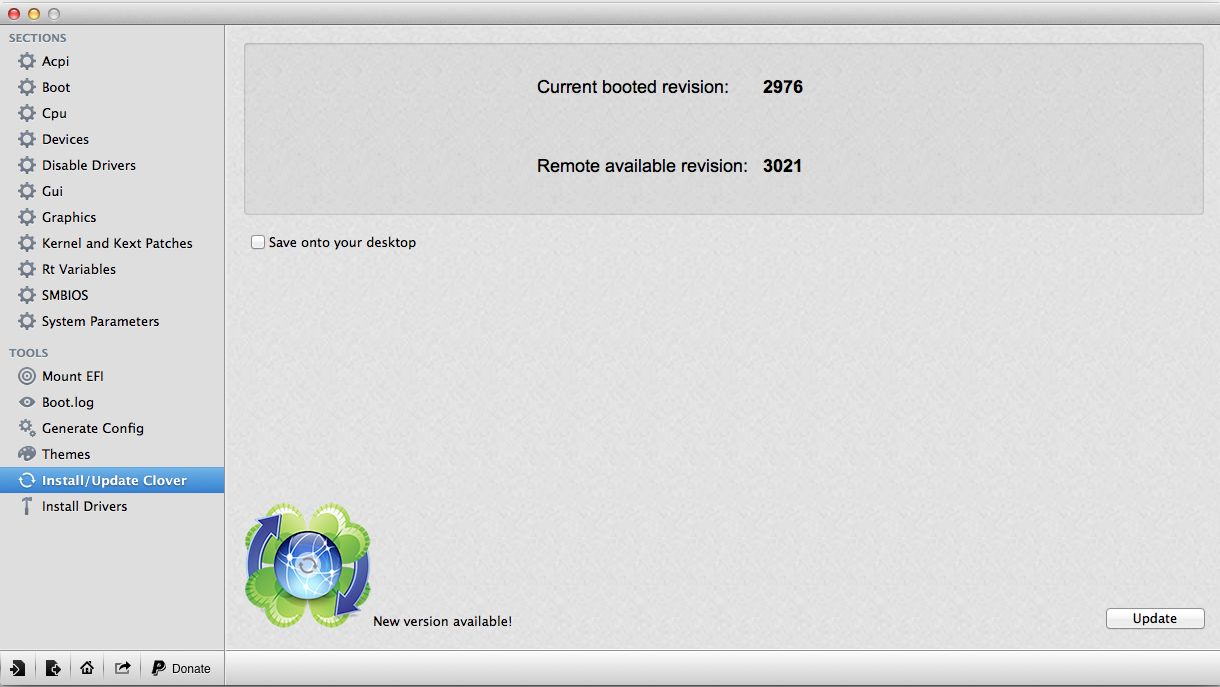
Khi bạn nhấn check, Clover configurator tìm kiếm phiên bản mới nhất của uEFI Clover Bootloader trên server. Nếu nó phát hiện có phiên bản mới nhất hiện diện trong server nó sẽ thông báo cho bạn biết.
Current booted revision: số hiệu phiên bản bạn đang sử dụng trong hệ thống hackintosh của bạn.
Remote available revision: số hiệu phiên bản mới nhất hiện có trên server.
new version available: thông báo cho bạn biết hiện đang tồn tại một phiên bản mới nhất trên server.
Update: cho phép bạn tải về hệ thống hackintosh phiên bản mới nhất đang tồn tại trên server. nếu bạn có tích vào "Save onto your desktop", bộ cài của phiên bản mới nhất sẽ được tải về và đặt trong desktop. Việc cập nhật phiên bản mới nhất của uEFI Clover Bootloader đơn giản quá phải không nào?
f. Diver install:
Chức năng: cho phép bạn thêm, bớt các driver điều khiển thiết bị tại màn hình giao diện uEFI Clover Bootloader.

Như bạn thấy trên hình, công việc thêm bớt driver hết sức đơn giản, chỉ việc click chuột vào driver cần thêm hoặc bớt đi. Màu trắng là driver chưa được cài đặt. màu xám là driver đã được cài đặt.
Đọc tới đây bạn đã phần nào hiểu và sử dụng được Clover Configurator. Phần 1 sẽ được bàn chi tiết hơn trong một bài hoàn toàn mới. Phức tạp ở điểm tôi vừa giải thích lệnh trong uEFI Clover Bootloader, vừa minh họa bằng phần mềm Clover configurator. Bài này cũng như bài kế nó thuộc vào loạt bài về uEFI Clover Bootloader.
Tác giả: Tiến La Văn
Độc quyền trên www.osx86vn.com, nếu có share nơi khác vui lòng dẫn nguồn đầy đủ.


